3. Faktury korygujące
Aby wprowadzić fakturę korygującą należy w oknie głównym programu wybrać dział "Sprzedaż" lub nacisnąć klawisz <F3>, a następnie wybrać przycisk "Faktury korygujące" lub nacisnąć klawisz <F3>. Można również w oknie głównym z menu "Sprzedaż" wybrać funkcję "Faktury korygujące".
System wyświetli okno "Edycja korekt":

Wypełniając odpowiednie pola filtra, a następnie naciskając klawisz <F3> lub ikonę  , lub z menu "Korekta" wybierając funkcję "Filtruj" spowodujemy wyświetlenie listy faktur korygujących wg filtra, który wprowadził operator.
, lub z menu "Korekta" wybierając funkcję "Filtruj" spowodujemy wyświetlenie listy faktur korygujących wg filtra, który wprowadził operator.
Jeżeli zaznaczono pole kontrolne "Niepotwierdzone", wyświetlone zostaną wszystkie korekty, które nie mają w nagłówku wypełnionej daty potwierdzenia.
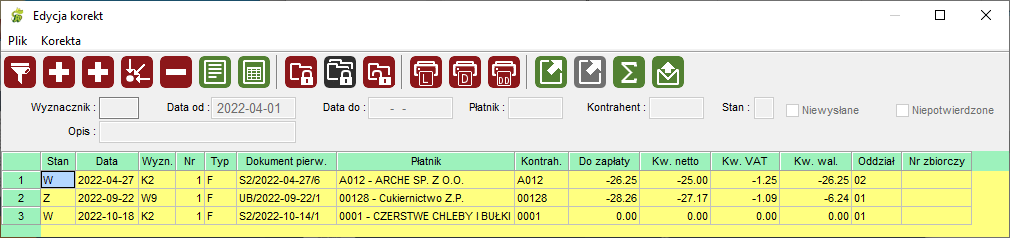
Pozostawiając wszystkie pola puste i powtarzając opisaną wyżej czynność uzyskamy listę wszystkich wprowadzonych do tej pory do systemu faktur korygujących. W przypadku dużej ilości wprowadzonych dokumentów pobranie wszystkich danych może być długotrwałe, zalecane jest więc wprowadzenie jak największej ilości filtrów.
Korekty mogą być wprowadzane jedynie do faktur, które zostały zamknięte, czyli ich stan jest zmieniony na 'Z' lub 'K". Jeżeli do faktury oryginalnej była już wcześniej wystawiona korekta, kolejna korekta będzie się odnosić do poprzedniej faktury korygującej.
Na oknie dostępna jest możliwość sumowania kolumn numerycznych. Żeby z niej skorzystać należy z menu "Korekta" polecenie "Sumy z tabeli", ikonę  z menu podręcznego lub użyć skrótu klawiszowego <CTRL+S>.
z menu podręcznego lub użyć skrótu klawiszowego <CTRL+S>.
Pozostałe funkcje: